क्या आप Google Chrome गुप्त मोड को डिफ़ॉल्ट रूप से कॉन्फ़िगर करने के लिए समूह नीति का उपयोग करना सीखना चाहेंगे? इस ट्यूटोरियल में, हम आपको दिखाएंगे कि डोमेन में सभी कंप्यूटरों पर स्वचालित रूप से क्रोम गुप्त मोड को कॉन्फ़िगर करने के लिए एक समूह नीति कैसे बनाएं।
• Windows 2012 R2
• Windows 2016
• Windows 2019
• विंडोज 2022
• Windows 10
• विंडोज 11
उपकरण सूची
यहां आप इस ट्यूटोरियल बनाने के लिए इस्तेमाल उपकरणों की सूची पा सकते हैं।
इस लिंक में इस ट्यूटोरियल को बनाने के लिए इस्तेमाल की जाने वाली सॉफ्टवेयर लिस्ट भी दिखाई देगी।
विंडोज संबंधित ट्यूटोरियल:
इस पृष्ठ पर, हम विंडोज से संबंधित ट्यूटोरियल की एक सूची के लिए त्वरित पहुंच प्रदान करते हैं।
ट्यूटोरियल GPO - Chrome गुप्त मोड को बल दें
डोमेन कंट्रोलर पर, गूगल क्रोम टेम्पलेटका नवीनतम संस्करण डाउनलोड करें।

POLICY_TEMPLATES नाम की जिप फाइल निकालें।
हमारे उदाहरण में, सभी फ़ाइलों को डाउनलोड नाम की निर्देशिका की जड़ पर रखा गया था।

विंडोज नाम की निर्देशिका तक पहुंचें और एडीएमएक्स फाइलों को नीति परिभाषाओं की निर्देशिका में कॉपी करें।
सही भाषा उपनिर्देशक तक पहुंचें।
नीति परिभाषाओं के अंदर सही भाषा निर्देशिका के लिए ADML फ़ाइलों की नकल करें ।
डोमेन नियंत्रक पर, समूह नीति प्रबंधन उपकरण खोलें।

नई ग्रुप पॉलिसी बनाएं।

नई समूह नीति के लिए एक नाम दर्ज करें।

हमारे उदाहरण में, नए जीपीओ का नाम था: माई-जीपीओ।
ग्रुप पॉलिसी मैनेजमेंट स्क्रीन पर, ग्रुप पॉलिसी ऑब्जेक्ट्स नाम के फोल्डर का विस्तार करें।
राइट-क्लिक करें अपने नए ग्रुप पॉलिसी ऑब्जेक्ट और एडिट ऑप्शन का चयन करें।

ग्रुप पॉलिसी एडिटर स्क्रीन पर, यूजर कॉन्फ़िगरेशन फ़ोल्डर का विस्तार करें और निम्नलिखित आइटम का पता लगाएं।
Google Chrome नाम के फ़ोल्डर तक पहुँचें.

गुप्त मोड उपलब्धता नाम के आइटम को सक्षम करें।
मजबूर किए गए विकल्प गुप्त मोड का चयन करें.
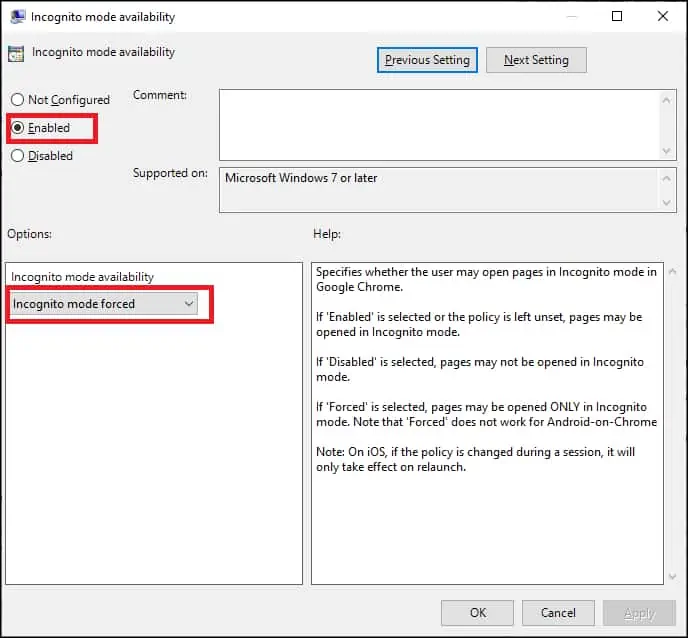
समूह नीति विन्यास को बचाने के लिए, आपको समूह नीति संपादक को बंद करने की आवश्यकता है।
बधाइयाँ! आपने जीपीओ निर्माण समाप्त कर दिया है।
ट्यूटोरियल GPO - क्रोम गुप्त मोड
समूह नीति प्रबंधन स्क्रीन पर, आपको वांछित संगठनात्मक इकाई को राइट-क्लिक करना होगा और एक मौजूद जीपीओ को लिंक करने का विकल्प चुनें।

हमारे उदाहरण में, हम MY-GPO नाम की समूह नीति को डोमेन की जड़ से जोड़ने जा रहे हैं।

जीपीओ लगाने के बाद आपको 10 या 20 मिनट तक इंतजार करना होगा।
इस समय के दौरान जीपीओ को अन्य डोमेन नियंत्रकों के लिए दोहराया जाएगा।
दूरस्थ कंप्यूटर पर, सत्यापित करें कि Chrome गुप्त मोड को बाध्य करेगा या नहीं.
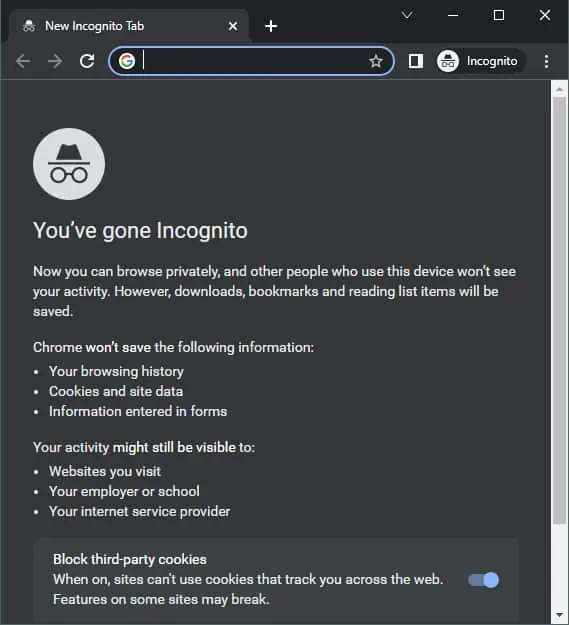
हमारे उदाहरण में, हमने गुप्त मोड को मजबूर करने के लिए क्रोम ब्राउज़र को कॉन्फ़िगर करने के लिए एक जीपीओ का उपयोग किया।
